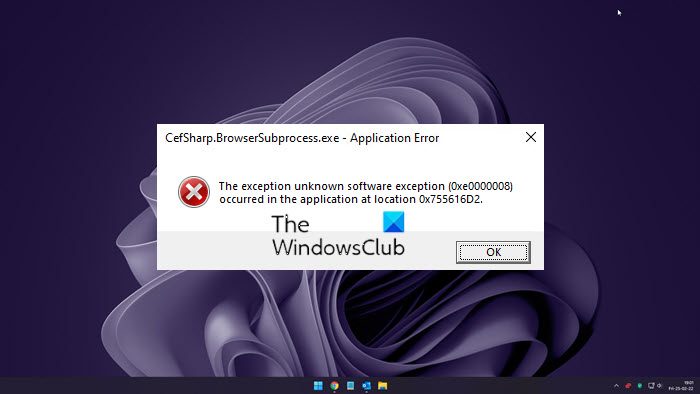Если вы заметили CefSharp.BrowserSubprocess.exe на ПК с Windows 11/10 и столкнулись с проблемами, это руководство поможет вам. Мы объясним вам, что на самом деле представляет собой CefSharp.BrowserSubprocess.exe и как исправить ошибку приложения CefSharp.BrowserSubprocess.exe на ПК с Windows 11/10.
Что такое CefSharp.BrowserSubprocess. exe?
Файл CefSharp.Subprocess.exe принадлежит процессу CefSharp.BrowserSubprocess, разработанному разработчиками программного обеспечения CefSharp Authours. Этот процесс обеспечивается программным обеспечением AOL Desktop Gold, которое позволяет отправлять электронные письма друзьям и родственникам, просматривать Интернет, играть в игры и т. д.
Это необходимый компонент для AOL Desktop Gold из-за его скорости и надежности. Такие устройства, как Razer Cortex или Razer Synapse, также используют этот процесс. CefSharp.BrowserSubprocess.exe обычно находится по следующим путям:
C:\Program Files (x86)C:\Program Files (x86)\Razer\Razer Services\Razer Central\C:\Program Files (x86) \Razer\Razer Cortex\Cef\
Если вы обнаружите процесс где-либо, кроме этих мест, это может быть вирус, и вам необходимо избавиться от него как можно скорее, чтобы обезопасить свой компьютер.
Кроме того, если вы никогда не использовали устройства Razer или никогда не использовали AOL Desktop Gold или другие приложения AOL, то это должен быть вирус. Вам необходимо просканировать компьютер с помощью антивирусных программ.
Исправить ошибку приложения CefSharp.BrowserSubprocess.exe
Если у вас возникли проблемы с CefSharp.BrowserSubprocess.exe, коды ошибок 0xe0000008 , 0xe0434352 и т. д. на вашем ПК с Windows 11/10, такие как сбой или высокая загрузка ЦП и т. д., это можно исправить следующими способами. Перед этим просканируйте свой компьютер с помощью антивирусной программы, чтобы убедиться, что это не вирус или вредоносная программа.
Завершите CefSharp.Subprocess.exe в диспетчере задач. Переустановите AOL Desktop Gold. Удалить файл CefSharp.Subprocess.exe навсегда. в подробности каждого процесса и устранить проблемы.
1] Завершите CefSharp.Subprocess.exe в диспетчере задач
Если CefSharp.Subprocess.exe ведет себя нестабильно и вызывает проблемы на вашем ПК с Windows, сначала необходимо завершить процесс и посмотреть, устранена ли проблема.
Чтобы end Cefsharp.Subprocess.exe
Откройте Диспетчер задач с помощью сочетания клавиш Ctrl+Shift+Esc. На вкладке «Процессы» найдите CefSharp.Subprocess.exe и щелкните правой кнопкой мыши. на нем. Выберите Завершить задачу
Посмотрите, устранена ли проблема.
2] Переустановите AOL Desktop Gold
Если вы используете AOL D esktop Gold для почты, игр и общения с друзьями, вам необходимо удалить существующую версию на вашем ПК и установить последнюю версию, загруженную с веб-сайта AOL. Ошибки в предыдущей версии могут вызывать проблемы с процессом CefSharp.Subprocess.exe.
Вы можете легко удалить AOL Desktop двумя способами. Найдите AOL Desktop Gold в меню «Пуск» и щелкните его правой кнопкой мыши. Затем выберите «Удалить» и следуйте инструкциям на экране, чтобы завершить процесс удаления.
Или перейдите в приложение «Настройки» и выберите вкладку «Приложения», затем нажмите плитку «Приложения и функции». Найдите в списке AOL Desktop Gold, нажмите кнопку с тремя точками рядом с ним и выберите «Удалить».
Затем загрузите AOL Desktop Gold и установите его снова.
3] Удалить файл CefSharp.Subprocess.exe навсегда
Если у вас нет устройства Razer или вы не используете AOL Desktop Gold, вы можете просто навсегда удалить файлы CefSharp.Subprocess.exe. Чтобы удалить файл CefSharp.Subprocess.exe,
перейдите в папку C:\Windows\system32 на своем ПК и удалите там файл процесса. Затем в поле поиска Explorer вставьте CefSharp.Subprocess.exe и нажмите Enter. Он будет искать все процессы или файлы с этим именем. Удалите их все и избавьтесь от них.
Так вы можете легко решить проблемы и проблемы, вызванные CefSharp.Subprocess.exe на вашем ПК.
Как исправить CefSharp.BrowserSubprocess. exe сбой, исключение или ошибка приложения в Windows?
CefSharp.BrowserSubprocess.exe не является важным процессом. Если вы испытываете сбой, исключение или ошибку приложения, связанную с этим, вы можете выполнить описанные выше шаги и избавиться от него. Кроме того, запустите антивирусную или антивирусную программу на своем ПК и проверьте, не является ли она вредоносной.
Чтение: Системный процесс (ntoskrnl.exe) Высокая загрузка диска или ЦП на Windows.